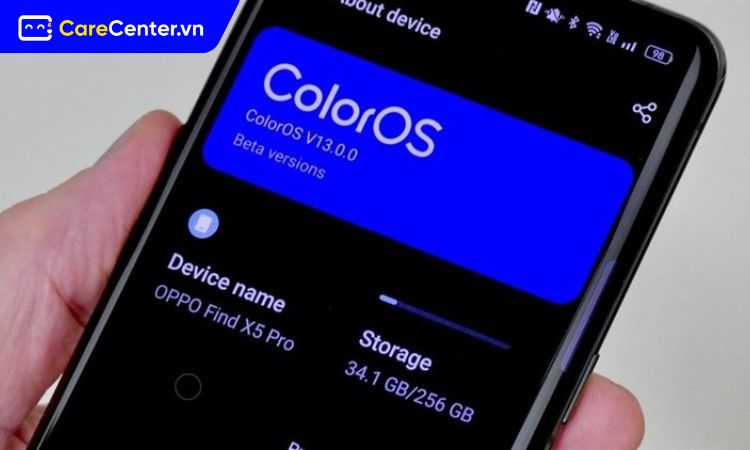OPPO bị treo logo ColorOS là tình trạng khiến người dùng không thể truy cập vào giao diện chính, máy chỉ dừng lại ở màn hình logo khi khởi động. Việc hiểu rõ nguyên nhân và áp dụng biện pháp khắc phục đúng cách sẽ giúp bạn nhanh chóng đưa thiết bị trở lại hoạt động bình thường. Hãy cùng Care Center khám phá chi tiết qua bài viết này nhé!
Xem nhanh
OPPO bị treo logo ColorOS là gì?
Lỗi treo logo ColorOS là tình trạng điện thoại OPPO không thể khởi động vào màn hình chính mà chỉ hiển thị logo ColorOS (hệ điều hành của OPPO) rồi dừng lại ở đó, không tiếp tục tiến trình khởi động. Đây là một lỗi hệ thống phổ biến trên các thiết bị Android nói chung và OPPO nói riêng.
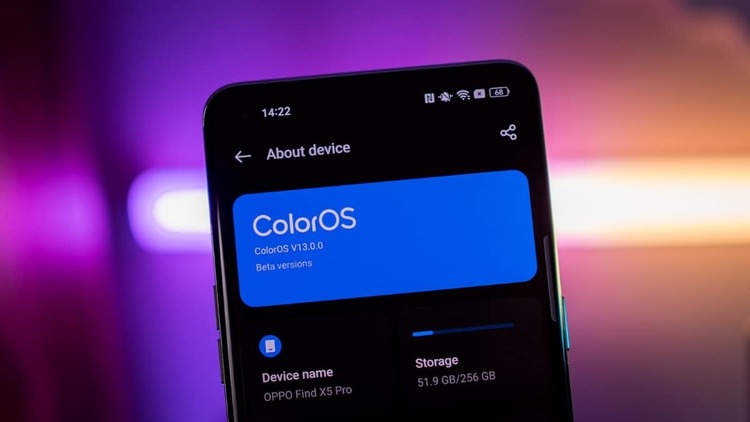
Vì sao điện thoại OPPO lại bị treo logo ColorOS?
Tình trạng Oppo bị treo logo ColorOS là lỗi khá phổ biến, khiến máy không thể vào màn hình chính và người dùng bị gián đoạn khi sử dụng. Nguyên nhân có thể xuất phát từ cả phần mềm lẫn phần cứng, đòi hỏi xác định đúng lý do để có hướng xử lý phù hợp.
- Lỗi phần mềm: Xung đột giữa các ứng dụng, cài đặt ứng dụng không tương thích, hoặc lỗi trong quá trình cập nhật phần mềm hệ thống.
- Lỗi do người dùng: Cài đặt ROM không đúng cách, root máy hoặc can thiệp sâu vào hệ thống.
- Lỗi phần cứng: Điện thoại bị va đập, rơi rớt, dính nước làm hỏng các linh kiện bên trong như mainboard, chip,…
- Các vấn đề khác: Bộ nhớ điện thoại bị đầy, pin yếu hoặc sạc không vào, hoặc các nút vật lý trên máy bị kẹt.

Khi điện thoại bị treo logo, bạn không thể sử dụng các chức năng cảm ứng và chỉ có thể truy cập vào chế độ Recovery Mode. Đây là chế độ giúp bạn thực hiện một số thao tác cơ bản như khôi phục cài đặt gốc hoặc xóa dữ liệu để khắc phục lỗi.
Cách khắc phục lỗi OPPO bị treo logo ColorOS
Khi điện thoại bị treo logo ColorOS, bạn vẫn có thể tự thử một số phương pháp đơn giản trước khi mang máy đến trung tâm sửa chữa. Những cách này giúp khởi động lại hệ thống, xử lý lỗi phần mềm và khôi phục thiết bị về trạng thái ổn định.
Khởi động lại thiết bị
Giữ nút nguồn vài giây để tắt máy, sau đó bật lại. Nếu nguyên nhân khiến máy bị treo logo ColorOS chỉ là lỗi tạm thời, điện thoại của bạn có thể hoạt động bình thường ngay sau khi khởi động lại.
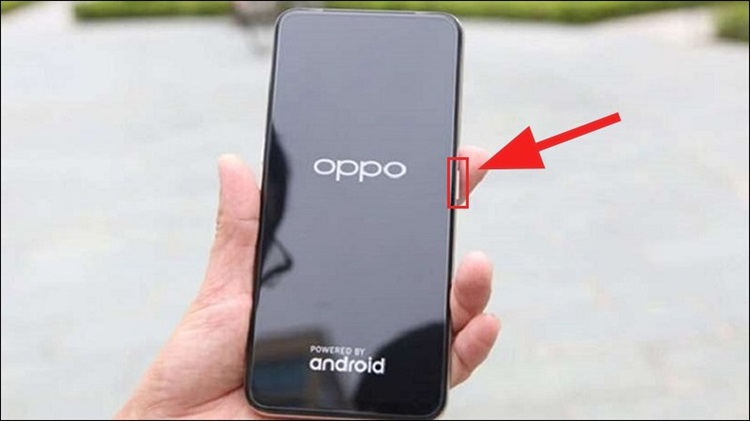
Sạc pin và thử khởi động lại
Nếu cách trên không được, bạn nên thử sạc pin và khởi động lại máy để xử lý lỗi treo logo ColorOS. Hãy sử dụng bộ sạc chính hãng và kết nối điện thoại với nguồn điện ổn định trong khoảng 30 phút, sau đó thử bật lại. Trong nhiều trường hợp, nguyên nhân gây treo logo ColorOS chỉ đơn giản là do pin đã cạn kiệt hoàn toàn, khiến thiết bị không đủ năng lượng để khởi động hệ thống.

Dùng lệnh Check disk trong ColorOS Recovery để fix lỗi
Phương pháp này giúp kiểm tra và nhanh chóng khắc phục các lỗi hệ thống nhỏ khi OPPO bị treo logo ColorOS mà không làm mất dữ liệu, bạn chỉ cần thực hiện theo các bước dưới đây.
- Bước 1: Tắt nguồn hoàn toàn, sau đó nhấn giữ đồng thời nút nguồn + nút giảm âm lượng.
- Bước 2: Chọn ngôn ngữ (English hoặc ngôn ngữ bạn hiểu).
- Bước 3: Tại giao diện ColorOS Recovery, chọn Check disk, nhấn nút nguồn để xác nhận.
- Bước 4: Chờ quá trình kiểm tra đĩa hoàn tất, nhấn OK để quay lại màn hình chính và khởi động lại máy.
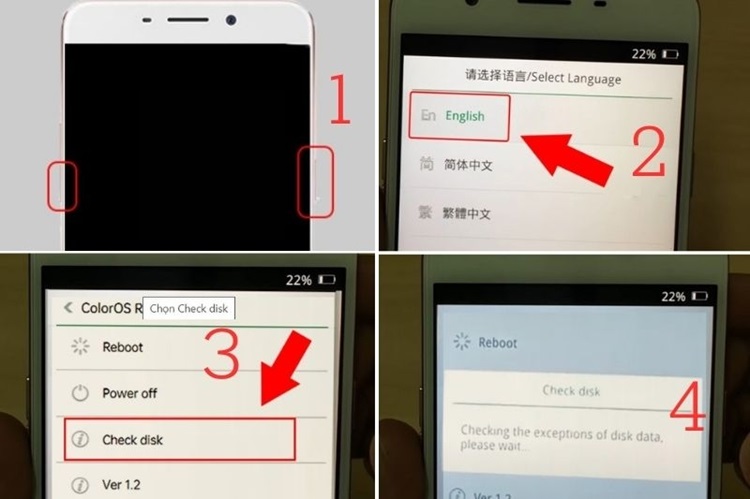
Dùng tùy chọn Install from storage device để khắc phục
Bạn có thể sử dụng tùy chọn Install from storage device để xử lý lỗi treo logo hoặc sự cố trong ColorOS Recovery bằng cách:
- Vào Chế độ khôi phục > Chọn Install from storage device> Nhập mật khẩu khóa màn hình > Chọn From phone storage.
- Quay lại giao diện ColorOS Recovery > Chọn Online update (keep data), bật Wi-Fi và kết nối mạng
- Khi quá trình cập nhật hoàn tất, bạn có thể sử dụng điện thoại bình thường trở lại.
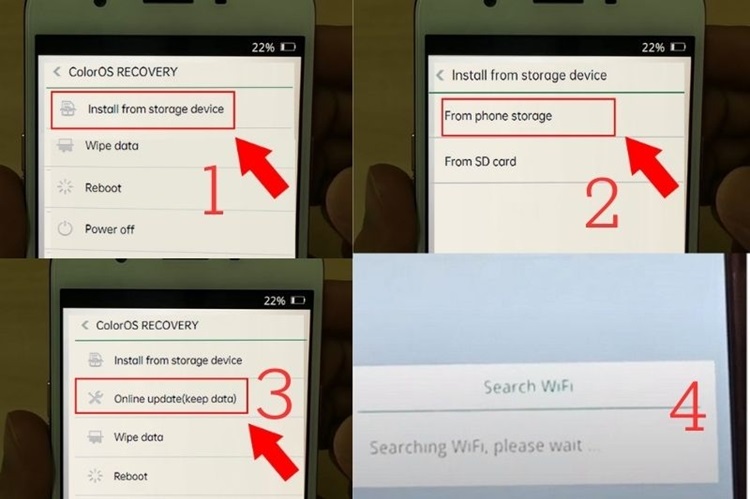
Mang máy tới trung tâm bảo hành OPPO hoặc cửa hàng sửa chữa uy tín
Nếu đã thử tất cả cách trên nhưng OPPO bị treo logo ColorOS vẫn không khắc phục, khả năng cao thiết bị gặp vấn đề phần cứng hoặc lỗi phần mềm nghiêm trọng. Bạn nên mang máy tới trung tâm bảo hành OPPO hoặc cửa hàng sửa chữa điện thoại uy tín như Care Center để được kiểm tra và xử lý.

Cách phòng tránh lỗi OPPO bị treo logo ColorOS
Để hạn chế tối đa tình trạng bị treo logo ColorOS, bạn có thể áp dụng một số biện pháp phòng tránh sau:
- Sử dụng máy đúng cách: Tránh nhấn giữ nhiều tổ hợp phím khi không cần thiết để không kích hoạt Recovery ngoài ý muốn.
- Bảo quản cẩn thận: Hạn chế rơi rớt, va đập hoặc tiếp xúc nước để tránh hỏng mainboard và nút bấm.
- Vệ sinh phím bấm định kỳ: Lau sạch bụi, cát quanh nút nguồn và âm lượng để tránh kẹt nút.
- Dùng phụ kiện an toàn: Sạc bằng bộ chính hãng hoặc chất lượng cao để đảm bảo dòng điện ổn định.
- Cập nhật phần mềm chính thức: Tránh cài ROM không rõ nguồn gốc hoặc root máy để hạn chế xung đột hệ thống.
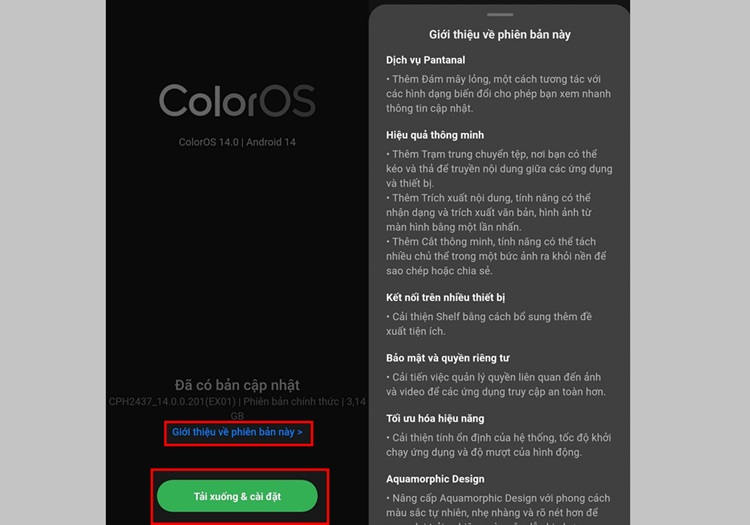
Nhìn chung, điện thoại OPPO bị treo logo ColorOS không phải là lỗi quá hiếm và thường có thể xử lý nhanh nếu bạn nắm rõ nguyên nhân cùng các bước khắc phục. Thực hiện đúng hướng dẫn sẽ giúp máy hoạt động bình thường trở lại mà không cần thay thế linh kiện. Chúc bạn thành công nhé!
Đọc thêm:
- Cách xử lý tình trạng điện thoại OPPO tắt nguồn không lên hiệu quả nhất
- Bật mí cách xử lý hiệu quả tình trạng OPPO lên nguồn rồi tắt
- Hướng dẫn tắt nguồn điện thoại Oppo khi máy treo, đơ máy hiệu quả nhất
- Điện thoại OPPO bị sọc màn hình sửa bao nhiêu tiền? Bảng giá mới nhất
Địa chỉ Trung tâm bảo hành Care Center
64 Bạch Đằng, P.Bình Thạnh, Tp. HCM
56 Lê Văn Việt, Phường Hiệp Phú, TP. Thủ Đức